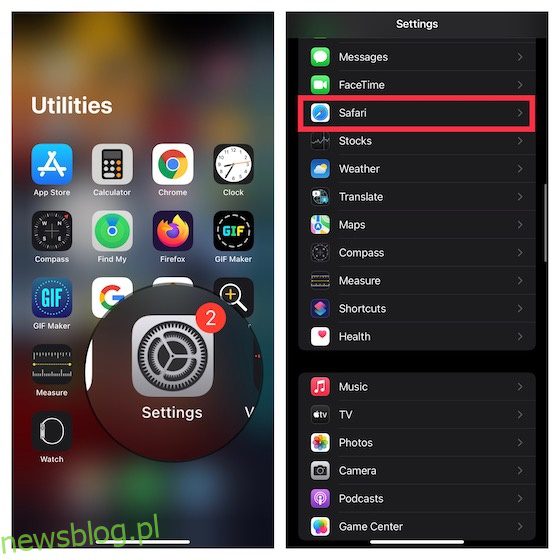
Cookie đóng một vai trò quan trọng trong việc cung cấp trải nghiệm duyệt web được cá nhân hóa hoàn toàn. Ví dụ, nếu bạn truy cập Amazon và chấp nhận cookie, bạn sẽ thấy nhiều ưu đãi phù hợp hơn, điều này không chỉ giúp bạn dễ dàng nhận được các ưu đãi phù hợp mà còn giúp bạn tiết kiệm rất nhiều thời gian. Chưa kể, chúng cũng sẽ giúp bạn đăng nhập vào trang web và truy cập các tùy chọn của mình dễ dàng hơn. Mặt khác, cookie có thể tiết lộ quyền riêng tư của bạn, cho phép bất kỳ ai biết bạn đang làm gì. Bên cạnh đó, một đống cookie khổng lồ có thể chiếm dung lượng quý giá trên thiết bị của bạn và thậm chí làm chậm thiết bị của bạn. Vì vậy, cho dù bạn đang tìm cách bảo vệ quyền riêng tư hay giải phóng dung lượng, đây là cách bạn có thể xóa cookie trên iPhone và iPad đúng cách.
Xóa cookie trên iPhone và iPad (2022)
Cookie là gì và chúng hoạt động như thế nào?
Cookies là các tệp được thiết kế để lưu thông tin duyệt web. Khi bạn truy cập một trang web, cookie sẽ được đặt trên thiết bị của bạn để trang web có thể lưu lại thông tin đăng nhập của bạn, ghi nhớ các tùy chọn của bạn và cung cấp nội dung có liên quan tại địa phương. Do đó, bạn sẽ thấy nhiều nội dung được cá nhân hóa hơn trên trang web có cookie mà bạn đã chấp nhận.
Mặc dù cookie khá nhỏ nhưng chúng chiếm dung lượng trên thiết bị của bạn. Nếu bạn không xóa chúng theo thời gian, chúng không chỉ sử dụng hết dung lượng quý giá mà còn gây ra tình trạng chậm máy, gây ra nhiều sự cố, bao gồm iPhone quá nóng và hao pin thất thường.
Khi bạn xóa cookie khỏi thiết bị của mình, tất cả thông tin được lưu trữ, bao gồm tùy chọn trang web, cài đặt và mật khẩu tài khoản, sẽ bị xóa. Loại bỏ cookie có thể hữu ích nếu bạn chia sẻ thiết bị của mình với người khác và không muốn họ xem lịch sử duyệt web của mình.
Lưu ý: Hãy nhớ rằng việc xóa cookie trên iPhone của bạn sẽ đăng xuất bạn khỏi hầu hết mọi trang web mà bạn đã đăng nhập. Đảm bảo bạn nhớ tất cả mật khẩu của mình hoặc tốt hơn là sử dụng trình quản lý mật khẩu tốt.
Xóa cookie Safari trên iPhone và iPad
Safari cung cấp một cách khá dễ dàng để theo dõi các cookie được lưu trữ và xóa chúng. Tùy thuộc vào nhu cầu của mình, bạn có thể xóa tất cả cookie Safari trong một lần hoặc loại bỏ từng cookie một.
1. Đầu tiên, hãy đi tới Cài đặt -> Safari để truy cập cài đặt Safari trên iPhone hoặc iPad của bạn.
2. Cuộn xuống và nhấn Nâng cao. Sau đó nhấn vào Dữ liệu trang web.
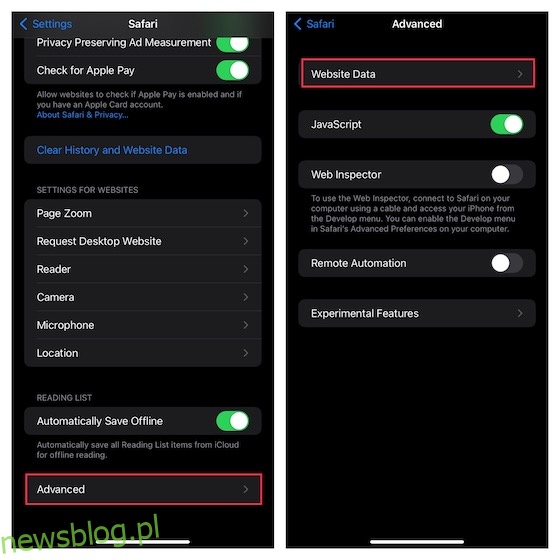
Xóa tất cả cookie Safari cùng một lúc
Nếu bạn muốn sử dụng, hãy nhấn để xóa lịch sử cookie của Safari, chỉ cần nhấn vào Xóa tất cả dữ liệu trang web và xác nhận bằng cách nhấn vào Xóa ngay trên cửa sổ bật lên xuất hiện từ dưới cùng.
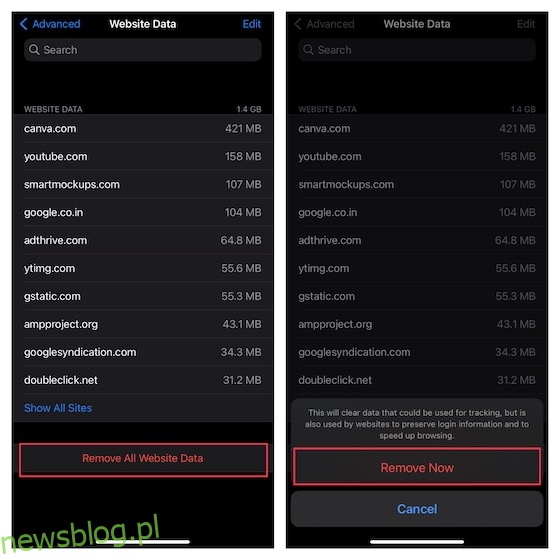
Xóa cookie Safari cụ thể
Nếu bạn muốn xóa các cookie cụ thể trong Safari, hãy chạm vào Hiển thị tất cả các trang web để truy cập tất cả các cookie. Sau đó chạm vào Chỉnh sửa ở góc trên bên phải màn hình.
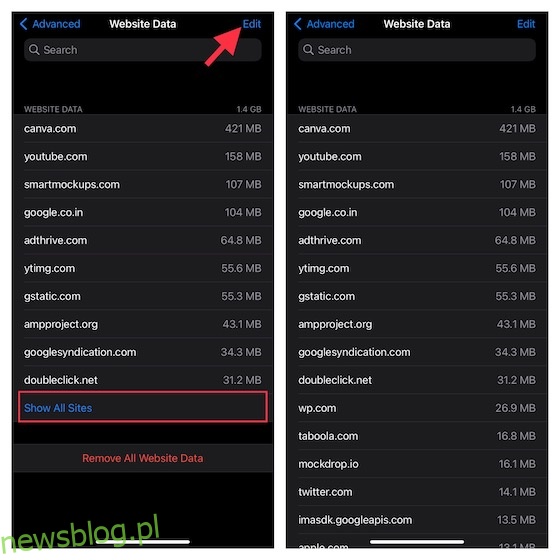
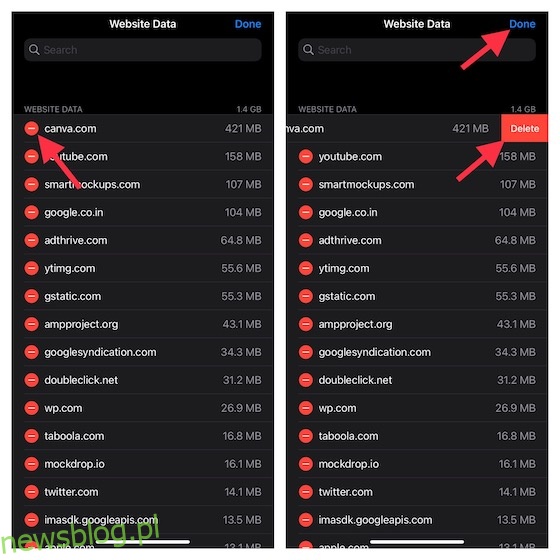
Xóa đồng thời lịch sử Safari và cookie trên iPhone và iPad
Điều đáng chú ý là iOS cũng cho phép bạn xóa lịch sử Safari và cookie cùng một lúc. Vì vậy, nếu bạn muốn xóa tất cả lịch sử duyệt web của mình, đây sẽ là phương pháp ưa thích của bạn.
1. Mở ứng dụng Cài đặt trên thiết bị của bạn -> Cuộn xuống và nhấn vào Safari.
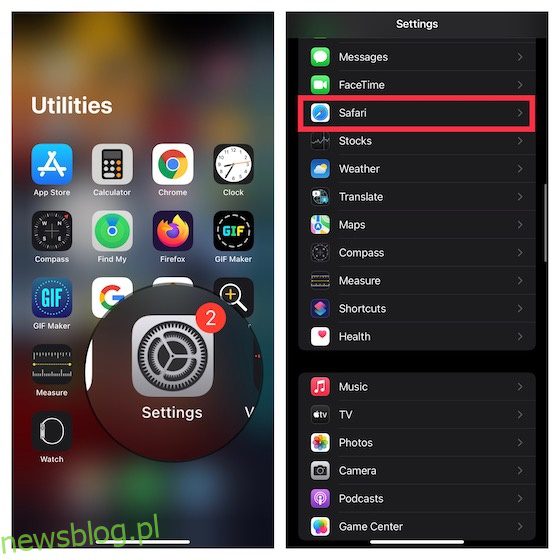
2. Bây giờ hãy cuộn xuống và nhấn Xóa lịch sử và dữ liệu trang web. Một cửa sổ bật lên sẽ xuất hiện ở phía dưới yêu cầu bạn xác nhận hành động. Nhấn Clear History and Data để hoàn tất.
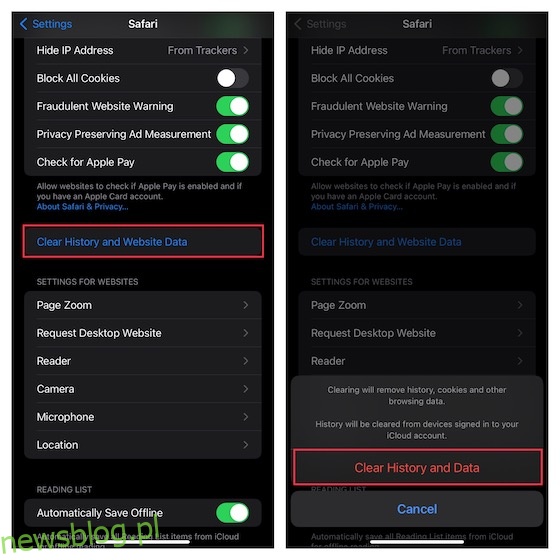
Xóa và chặn cookie trong Safari trên iPhone và iPad
Safari bao gồm một trình chặn cookie hiệu quả mà bạn có thể sử dụng để dễ dàng chặn cookie trong trình duyệt của mình. Có, bạn không cần cài đặt tiện ích mở rộng Safari của bên thứ ba nếu tất cả những gì bạn cần làm là đẩy lùi cookie. Hơn nữa, tính năng này đã có trên iPhone trong nhiều năm. Vì vậy, cho dù bạn đang sử dụng iOS 15 hay iOS 14/13, bạn đều có thể tận dụng tính năng tập trung vào quyền riêng tư này.
1. Truy cập ứng dụng Cài đặt trên thiết bị của bạn -> cuộn xuống và chọn Safari.
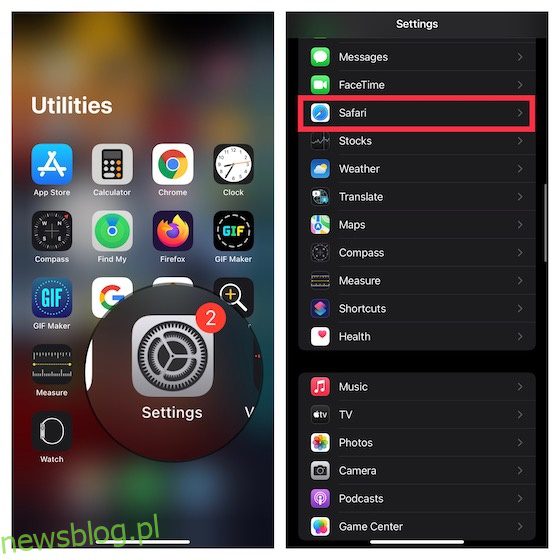
2. Chuyển đến phần Quyền riêng tư & Bảo mật, sau đó bật Chặn tất cả cookie. Cuối cùng, chạm vào Chặn tất cả để xác nhận rằng bạn muốn loại bỏ cookie và dữ liệu trang web hiện có cũng như chặn cookie trong Safari trong tương lai.
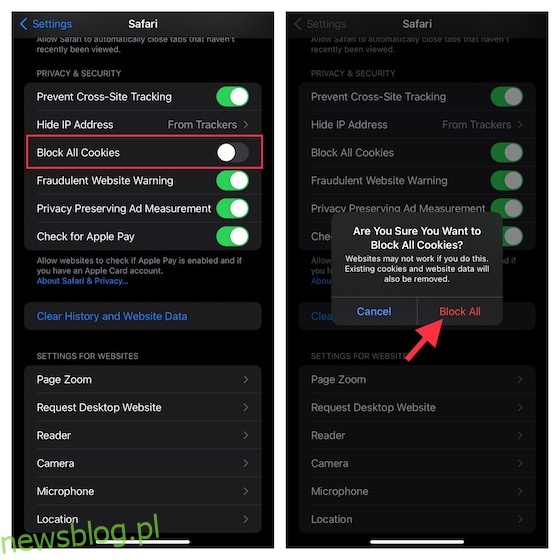
Xóa cookie trong Google Chrome trên iPhone và iPad
Xóa cookie trong Chrome trên iPhone cũng dễ dàng như vậy.
1. Khởi chạy Chrome trên iOS/iPadOS của bạn -> nhấn vào nút menu ở góc dưới bên phải của màn hình và chọn Lịch sử.
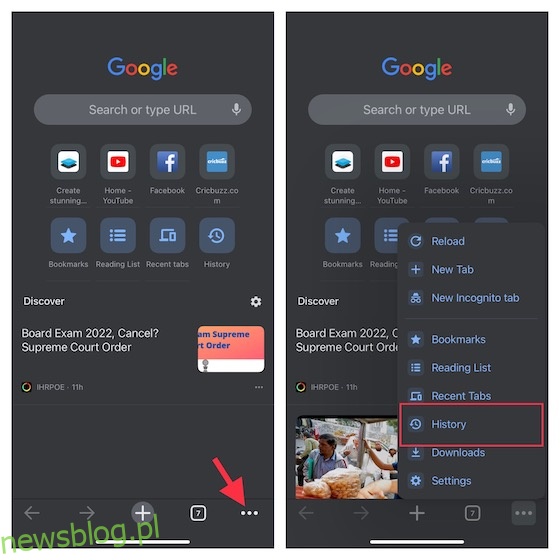
2. Sau đó nhấn Xóa dữ liệu duyệt web và chọn Cookies, Dữ liệu trang web.
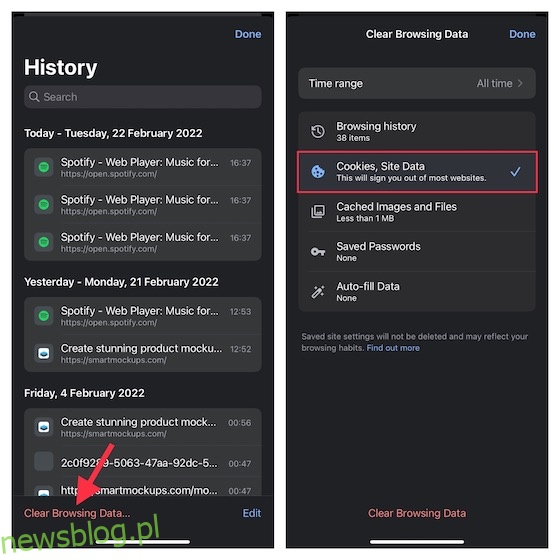
3. Sau đó nhấn Xóa dữ liệu duyệt web và xác nhận bằng cách nhấn Xóa dữ liệu duyệt web.
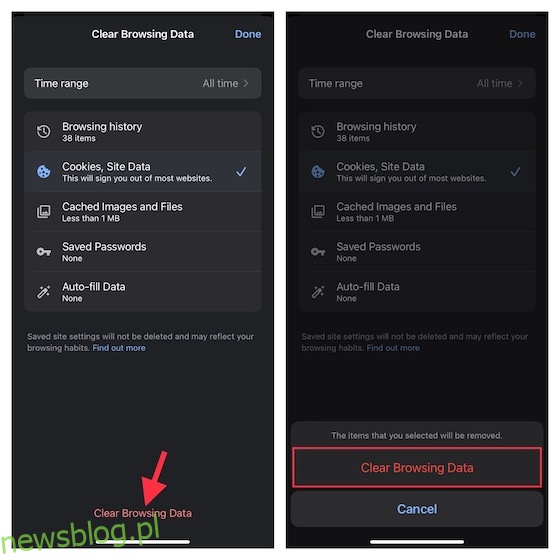
Xóa cookie trong Mozilla Firefox trên iPhone và iPad
Giống như Safari, Firefox cũng cho phép bạn xóa các cookie cụ thể hoặc xóa tất cả chúng cùng một lúc.
1. Trên thiết bị iOS/iPadOS của bạn, hãy mở Firefox -> chạm vào nút menu ở góc dưới bên phải màn hình. Lưu ý rằng nút menu xuất hiện ở góc trên bên phải màn hình trên iPad. Sau đó nhấn Cài đặt trên menu.
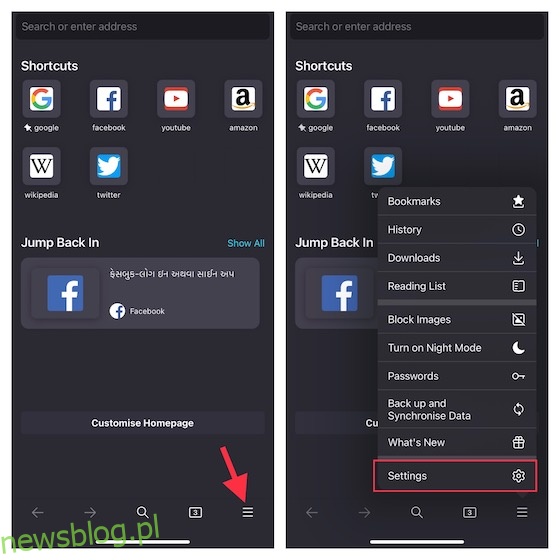
2. Trong phần Quyền riêng tư, chạm vào Quản lý dữ liệu và chọn Dữ liệu trang web.
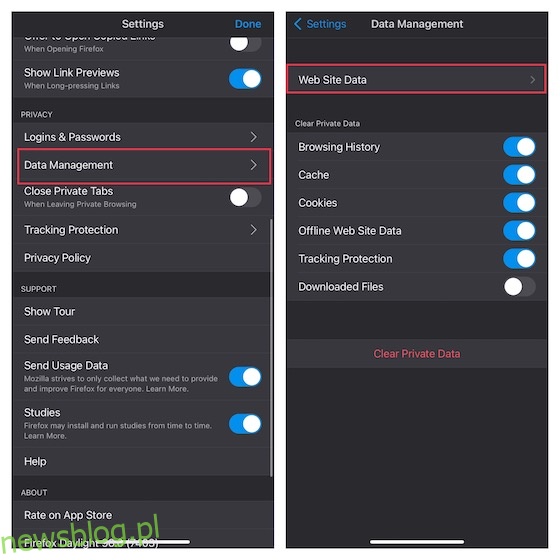
4. Nếu muốn xóa toàn bộ danh sách cookie thì nhấn Clear All Website Data. Để xóa các cookie cụ thể, hãy chọn chúng và nhấn Clear Item(s).
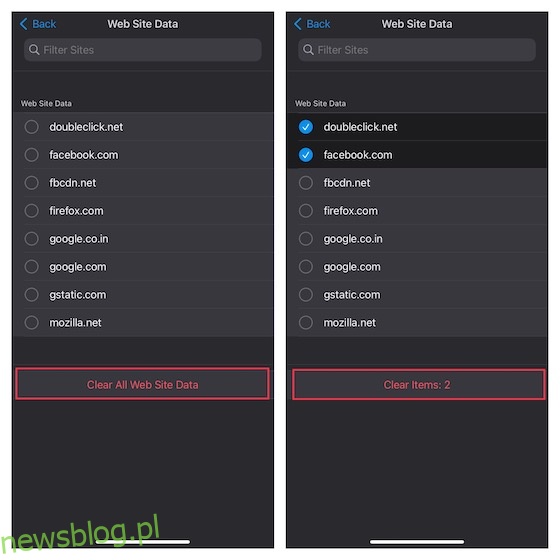
Cách nhanh chóng để xóa cookie trên iOS và iPadOS
Gần như đã sẵn sàng! Dưới đây là những cách đáng tin cậy để xóa cookie trên iPhone và iPad. Như đã đề cập ở trên, cookie nhằm nâng cao trải nghiệm duyệt web của bạn. Vì vậy, bạn nên đi để làm sạch ghi nhớ những khuyết điểm. Tuy nhiên, đôi khi cookie lỗi thời cũng có thể gây ra sự cố duyệt web. Nếu bạn đang tìm hướng dẫn về cách giải phóng dung lượng trên thiết bị của mình, hãy xem bài đăng chi tiết này. Nếu bạn muốn biết thêm các mẹo hữu ích để tăng gấp đôi năng suất của mình, hãy xem tổng hợp các mẹo và thủ thuật ẩn dành cho iPhone này. Nhân tiện, hãy chia sẻ suy nghĩ của bạn về hướng dẫn này và cũng cho chúng tôi biết các cách hiệu quả khác để xóa cookie trên iOS.
